Vì Sao cùng cấu hình Nhưng Máy Người Khác Chạy Nhanh Hơn?
Nhiều người dùng thường ngạc nhiên khi hai chiếc máy tính có cùng cấu hình nhưng lại chạy hoàn toàn khác nhau: một máy xử lý mở ứng dụng rất nhanh, máy còn lại thì ì ạch chậm chạp. Đây không phải hiện tượng kỳ lạ mà là kết quả của nhiều yếu tố kỹ thuật phía sau. Hiểu đúng nguyên nhân giúp bạn tối ưu hệ thống, cải thiện tốc độ và kéo dài tuổi thọ máy mà không cần nâng cấp quá tốn kém.
Khác biệt ở ổ cứng dù cùng cấu hình
Ngay cả khi hai máy được ghi nhận dùng SSD, tốc độ không phải lúc nào cũng giống nhau. Phổ biến nhất là sự khác biệt giữa SATA SSD và NVMe SSD. Máy dùng NVMe PCIe Gen 3 hoặc Gen 4 có tốc độ gấp nhiều lần so với SATA dù xét trên giấy tờ, cả hai vẫn được xem là “SSD”. Thêm nữa, ổ cứng có thể đã bị suy giảm hiệu năng theo thời gian, đặc biệt nếu người dùng thường xuyên ghi-xóa dữ liệu dung lượng lớn.
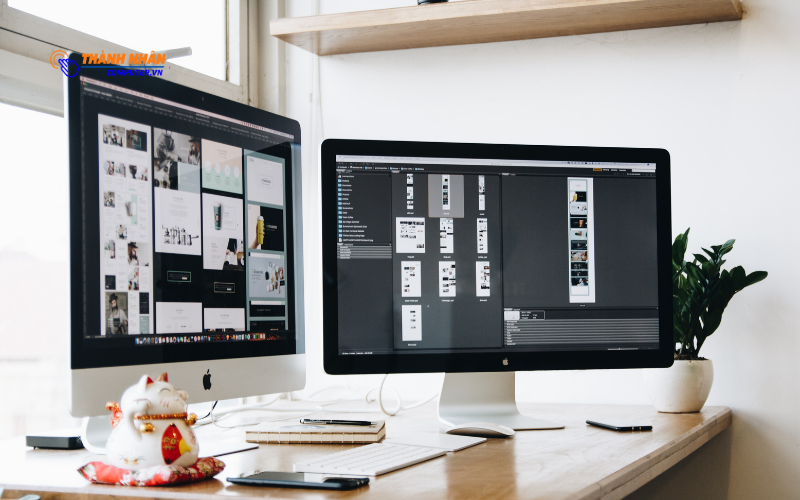
Ổ cứng còn bị ảnh hưởng bởi tình trạng đầy bộ nhớ. Khi SSD vượt quá 80% dung lượng, tốc độ giảm mạnh do thiếu không gian trống để tối ưu quá trình đọc ghi. Hai chiếc máy có cùng cấu hình nhưng một máy trống nhiều, một máy gần đầy, hiệu suất hiển nhiên lệch nhau rõ rệt.
Nhiệt độ và khả năng tản nhiệt ảnh hưởng trực tiếp hiệu năng
Một trong những lý do phổ biến khiến máy chậm là hiện tượng thermal throttling – CPU và GPU tự giảm tốc để hạ nhiệt. Điều này xảy ra khi máy bám nhiều bụi, keo tản nhiệt đã khô, quạt yếu hoặc thiết kế tản nhiệt kém. Dù có cùng cấu hình, chiếc máy sạch sẽ, quạt chạy êm và keo tản còn tốt sẽ luôn nhanh hơn chiếc máy đã lâu không bảo dưỡng.
Giải pháp tối ưu thường là vệ sinh định kỳ, thay keo tản nhiệt chất lượng cao và sử dụng thêm đế tản. Với PC, có thể cải thiện luồng gió hoặc nâng cấp hệ thống tản khí/tản nước. Chỉ cần giảm vài độ là hiệu suất tăng rõ rệt.

Hệ điều hành và phần mềm tối ưu kém dù cùng cấu hình
Một chiếc máy cài Windows sạch, ít phần mềm nền, ít tác vụ khởi động cùng hệ thống sẽ chạy nhanh hơn chiếc máy dùng nhiều năm, cài đủ loại ứng dụng chạy ngầm. Những tiến trình như phần mềm đồng bộ dữ liệu, chương trình chat, các tiện ích đi kèm driver, phần mềm quảng cáo… chiếm CPU, RAM và làm máy giảm tốc.
Bản Windows cũng là yếu tố quan trọng. Một máy được tối ưu với Windows 10 LTSC hoặc Windows 11 tối giản thường chạy mượt hơn bản Windows đầy tính năng, nhiều dịch vụ và ứng dụng tự động. Ngay cả Windows mới cài đặt nhưng chưa cập nhật driver, hiệu năng cũng không đạt mức tốt nhất.
Driver và firmware tạo nên sự chênh lệch hiệu suất
Driver không chỉ là “phần mềm đi kèm phần cứng”, mà còn ảnh hưởng trực tiếp đến tốc độ xử lý. Máy tính có card đồ họa, chipset hoặc SSD dùng driver cũ có thể gặp tình trạng giật lag hoặc hoạt động không ổn định. Ngược lại, máy được cập nhật driver chính hãng giúp hiệu năng tối ưu hơn.
Firmware của SSD và BIOS/UEFI cũng đóng vai trò quan trọng. Một số phiên bản BIOS cải thiện khả năng quản lý điện năng, tăng tốc CPU hoặc sửa lỗi liên quan đến RAM. Hai máy cùng cấu hình nhưng BIOS khác phiên bản vẫn có thể tạo ra chênh lệch khá lớn khi chạy tác vụ nặng.
Thói quen sử dụng và tối ưu hệ thống quyết định tốc độ thật sự

Thói quen của người dùng ảnh hưởng nhiều hơn mọi người tưởng. Một chiếc máy thường xuyên bị tắt đột ngột, ít cập nhật, ít dọn rác, nhiều file tạm, nhiều phần mềm rác sẽ dần trở nên nặng nề. Ngược lại, máy được duy trì khỏe mạnh nhờ dọn dẹp định kỳ, phân loại dữ liệu, gỡ phần mềm không dùng đến và tối ưu khởi động sẽ luôn cho cảm giác mượt mà.
Khả năng quản lý tài nguyên cũng là điểm khác biệt. Một người biết cách giới hạn tiến trình nền, tối ưu phần mềm, quản lý RAM bằng các công cụ giám sát sẽ giữ máy hoạt động ổn định hơn người chỉ dùng theo mặc định.
Tóm lại, hai máy có cùng cấu hình nhưng tốc độ khác nhau là chuyện hoàn toàn bình thường. Khác biệt đến từ ổ cứng, tản nhiệt, driver, hệ điều hành, firmware và cả thói quen sử dụng hằng ngày. Khi hiểu cách máy hoạt động, bạn có thể cải thiện hiệu suất đáng kể mà không cần nâng cấp phần cứng ngay lập tức. Từ đó, chiếc máy của bạn không chỉ chạy nhanh hơn mà còn bền bỉ và ổn định hơn trong thời gian dài.


- Hỗ trợ trả góp qua các hình thức:
- Hổ trợ trả góp HD Saison ( Chỉ cần CCCD gắn chip )
- Hỗ trợ trả góp lãi suất 0%. Hỗ trợ thanh toán mọi loại thẻ ghi nợ, thẻ tín dụng quốc tế (Visa, Master, JCB,..) và các thẻ ATM nội địa.
😎 😎QUÀ TẶNG TRÊN MỖI ĐƠN HÀNG 😎 😎
Tặng kèm Combo phím chuột văn phòng cao cấp
- Miễn phí vận chuyển – Miễn phí cài đặt phần mềm
- Tặng kèm gói vệ sinh miễn phí 12 tháng
- Tặng kèm lót chuột

Tin liên quan:
- Những phím tắt máy tính giúp làm việc nhanh hơn












Bình luận bài viết